parted 分区的具体步骤
linux 系统删除磁盘分区的命令 -回复
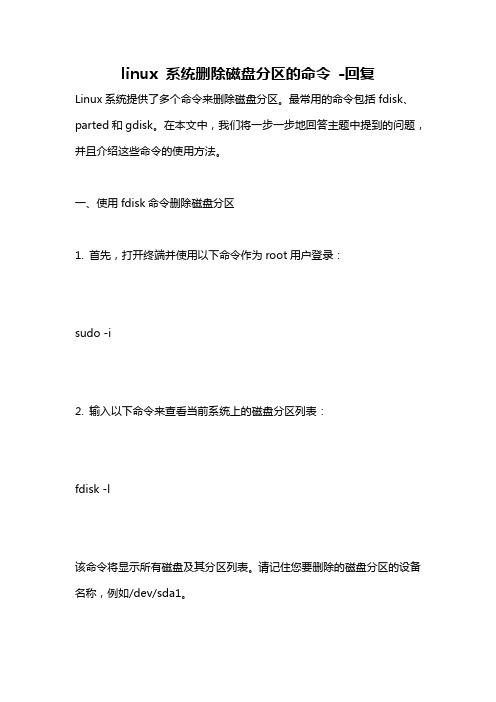
linux 系统删除磁盘分区的命令-回复Linux系统提供了多个命令来删除磁盘分区。
最常用的命令包括fdisk、parted和gdisk。
在本文中,我们将一步一步地回答主题中提到的问题,并且介绍这些命令的使用方法。
一、使用fdisk命令删除磁盘分区1. 首先,打开终端并使用以下命令作为root用户登录:sudo -i2. 输入以下命令来查看当前系统上的磁盘分区列表:fdisk -l该命令将显示所有磁盘及其分区列表。
请记住您要删除的磁盘分区的设备名称,例如/dev/sda1。
3. 使用以下命令打开fdisk工具:fdisk /dev/sda将"/dev/sda"替换为您要删除分区的设备。
4. 在fdisk命令行界面中,按下"d"键来删除分区。
然后,输入要删除的分区号。
5. 再次按下"d"键,以删除其他分区。
6. 在完成所有要删除的分区后,按下"w"键以保存并退出fdisk工具。
二、使用parted命令删除磁盘分区1. 打开终端并使用以下命令以root用户登录:sudo -i2. 输入以下命令来查看当前系统上的磁盘及其分区列表:parted -l该命令将显示所有磁盘及其分区列表。
请记住您要删除的磁盘分区的设备名称,例如/dev/sda1。
3. 使用以下命令打开parted工具:parted /dev/sda将"/dev/sda"替换为您要删除分区的设备。
4. 在parted命令行界面中,使用以下命令来删除分区:rm <分区号>将"<分区号>"替换为您要删除的分区号。
5. 在完成所有要删除的分区后,使用以下命令退出parted工具:quit三、使用gdisk命令删除磁盘分区1. 打开终端并以root用户登录:sudo -i2. 输入以下命令来查看当前系统上的GPT磁盘及其分区列表:gdisk -l该命令将显示所有GPT磁盘及其分区列表。
linux 系统删除磁盘分区的命令

linux 系统删除磁盘分区的命令Linux系统提供了多种命令来删除磁盘分区,其中常用的有fdisk、parted 和gdisk等。
在本文章中,我们将一步一步回答关于删除磁盘分区的命令。
第一步:了解系统磁盘分区情况在开始删除磁盘分区之前,我们首先需要了解系统中的磁盘分区情况。
可以使用以下命令查看当前系统的磁盘情况:fdisk -l该命令将列出所有磁盘及其分区。
例如,输出可能会类似于下面的内容:Disk /dev/sda: 500 GiB, 536870912000 bytes, 1048576000 sectors Disk model: EXAMPLE-SSDUnits: sectors of 1 * 512 = 512 bytesSector size (logical/physical): 512 bytes / 512 bytesI/O size (minimum/optimal): 512 bytes / 512 bytesDisklabel type: gptDisk identifier: 00000000-1111-2222-3333-444444444444Device Start End Sectors Size Type/dev/sda1 2048 1050623 1048576 512M EFI System/dev/sda2 1050624 104857599 103806976 49.5G Linux filesystem/dev/sda3 104857600 209715199 104857600 50G Linux filesystem/dev/sda4 209715200 419430399 209715200 100G Linux filesystem从上面的输出中,我们可以看到系统的磁盘为/dev/sda,以及它的四个分区/dev/sda1、/dev/sda2、/dev/sda3、/dev/sda4。
Linux磁盘分区--GPT分区
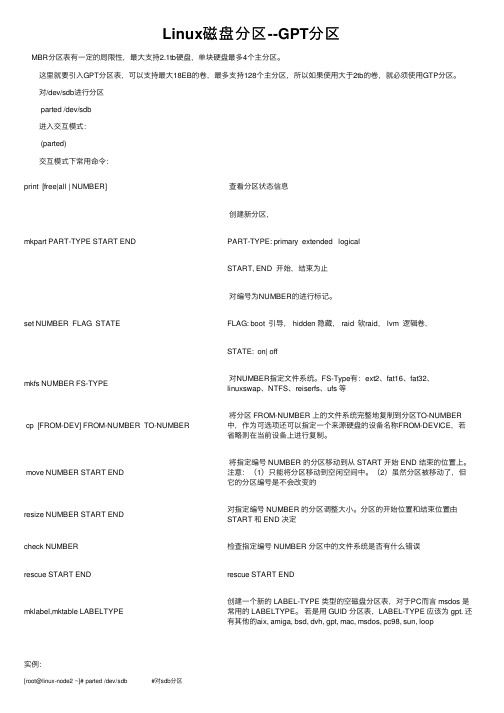
Linux磁盘分区--GPT分区 MBR分区表有⼀定的局限性,最⼤⽀持2.1tb硬盘,单块硬盘最多4个主分区。
这⾥就要引⼊GPT分区表,可以⽀持最⼤18EB的卷,最多⽀持128个主分区,所以如果使⽤⼤于2tb的卷,就必须使⽤GTP分区。
对/dev/sdb进⾏分区parted /dev/sdb 进⼊交互模式:(parted) 交互模式下常⽤命令:print [free|all | NUMBER]查看分区状态信息mkpart PART-TYPE START END 创建新分区,PART-TYPE: primary extended logical START, END 开始,结束为⽌set NUMBER FLAG STATE 对编号为NUMBER的进⾏标记。
FLAG: boot 引导, hidden 隐藏, raid 软raid, lvm 逻辑卷,STATE: on| offmkfs NUMBER FS-TYPE 对NUMBER指定⽂件系统。
FS-Type有:ext2、fat16、fat32、linuxswap、NTFS、reiserfs、ufs 等cp [FROM-DEV] FROM-NUMBER TO-NUMBER 将分区 FROM-NUMBER 上的⽂件系统完整地复制到分区TO-NUMBER 中,作为可选项还可以指定⼀个来源硬盘的设备名称FROM-DEVICE,若省略则在当前设备上进⾏复制。
move NUMBER START END 将指定编号 NUMBER 的分区移动到从 START 开始 END 结束的位置上。
注意:(1)只能将分区移动到空闲空间中。
(2)虽然分区被移动了,但它的分区编号是不会改变的resize NUMBER START END 对指定编号 NUMBER 的分区调整⼤⼩。
分区的开始位置和结束位置由START 和 END 决定check NUMBER检查指定编号 NUMBER 分区中的⽂件系统是否有什么错误rescue START END rescue START ENDmklabel,mktable LABELTYPE 创建⼀个新的 LABEL-TYPE 类型的空磁盘分区表,对于PC⽽⾔ msdos 是常⽤的 LABELTYPE。
LINUX parted支持T级分区

[root@abintel ~]# parted --help用法:parted [选项]... [设备 [命令 [参数]...]...]将带有“参数”的命令应用于“设备”。
如果没有给出“命令”,则以交互模式运行。
选项:-h, --help 显示此求助信息-i, --interactive 在必要时,提示用户-s, --script 从不提示用户-v, --version 显示版本命令:检查 MINOR 对文件系统进行一个简单的检查cp [FROM-DEVICE] FROM-MINOR TO-MINOR 将文件系统复制到另一个分区help [COMMAND] 打印通用求助信息,或关于 COMMAND 的信息mklabel 标签类型创建新的磁盘标签 (分区表)mkfs MINOR 文件系统类型在 MINOR 创建类型为“文件系统类型”的文件系统mkpart 分区类型 [文件系统类型] 起始点终止点创建一个分区mkpartfs 分区类型文件系统类型起始点终止点创建一个带有文件系统的分区move MINOR 起始点终止点移动编号为 MINOR 的分区name MINOR 名称将编号为 MINOR 的分区命名为“名称”print [MINOR] 打印分区表,或者分区quit 退出程序rescue 起始点终止点挽救临近“起始点”、“终止点”的遗失的分区resize MINOR 起始点终止点改变位于编号为 MINOR 的分区中文件系统的大小rm MINOR 删除编号为 MINOR 的分区select 设备选择要编辑的设备set MINOR 标志状态改变编号为 MINOR 的分区的标志大于1T的磁盘进行分区遇到一个问题,大磁盘的超过1T的时候fdisk无法分区,到网上找了半天才知道是用parted可以作,有网络真好啊.:D下面一块有3T RAID的硬盘的分区情况#parted /dev/sdcGNU Parted 1.6.19Copyright (C) 1998 - 2004 Free Software Foundation, Inc.This program is free software, covered by the GNU General Public License. This program is distributed in the hope that it will be useful, but WITHOUTMERCHANTABILITY or FITNESS FOR A PARTICULAR PURPOSE. See the GNU GeneralPublic License for more details.Using /dev/sdc(parted) mcheck MINOR do a simple check on the filesystemcp [FROM-DEVICE] FROM-MINOR TO-MINOR copy filesystem to another partitionhelp [COMMAND] prints general help, or help on COMMANDmklabel LABEL-TYPE create a new disklabel (partition table)mkfs MINOR FS-TYPE make a filesystem FS-TYPE on partititon MINORmkpart PART-TYPE [FS-TYPE] START END make a partitionmkpartfs PART-TYPE FS-TYPE START END make a partition with a filesystemmove MINOR START END move partition MINORname MINOR NAME name partition MINOR NAMEprint [MINOR] display the partition table, or a partitionquit exit programrescue START END rescue a lost partition near START and ENDresize MINOR START END resize filesystem on partition MINORrm MINOR delete partition MINORselect DEVICE choose the device to editset MINOR FLAG STATE change a flag on partition MINOR(parted) pDisk geometry for /dev/sdc: 0.000-2860032.000 megabytesDisk label type: gptMinor Start End Filesystem Name Flags1 0.017 1000.000 ext32 1000.000 2000.000 ext33 2000.000 3000.000 ext3(parted) rm 3(parted) rm 2(parted) rm 1(parted) mkpartfs primary ext3 0 1000000No Implementation: Support for creating ext3 file systems is notimplemented yet.(parted) mkpart primary 0 1000000(parted) mkpart primary 1000000 2000000(parted) mkpart primary 2000000 3000000Error: Can't have a partition outside the disk!(parted) mkpart primary 2000000 2800000(parted) qInformation: Don't forget to update /etc/fstab, if necessary.#mkfs.ext3 /dev/sdc1mke2fs 1.35 (28-Feb-2004)Filesystem label=Block size=4096 (log=2)Fragment size=4096 (log=2)128008192 inodes, 255999995 blocks12799999 blocks (5.00%) reserved for the super userFirst data block=0Maximum filesystem blocks=2600468487813 block groups32768 blocks per group, 32768 fragments per group16384 inodes per groupSuperblock backups stored on blocks:32768, 98304, 163840, 229376, 294912, 819200, 884736, 1605632, 2654208,4096000, 7962624, 11239424, 20480000, 23887872, 71663616, 78675968,102400000, 214990848Writing inode tables: doneCreating journal (8192 blocks): doneWriting superblocks and filesystem accounting information:doneThis filesystem will be automatically checked every 20 mounts or180 days, whichever comes first. Use tune2fs -c or -i to override.背景:构建图书馆光盘管理系统FTP,6块硬盘,每个1TB,用一块硬盘做raid0,安装系统,剩余5块做raid5。
gparted扩展分区指令
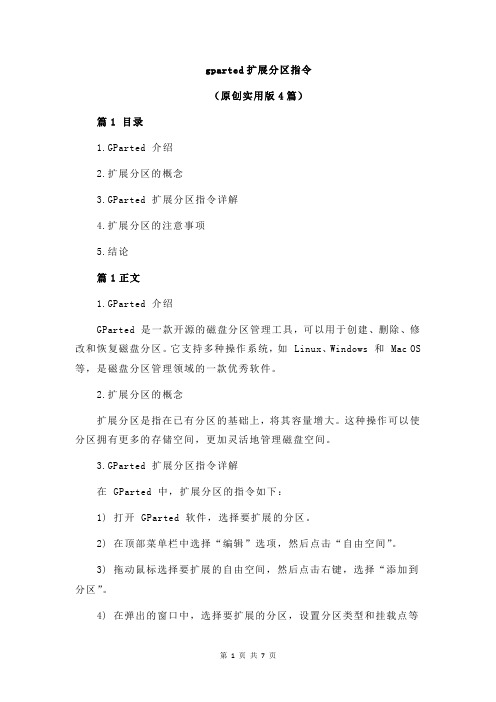
gparted扩展分区指令(原创实用版4篇)篇1 目录1.GParted 介绍2.扩展分区的概念3.GParted 扩展分区指令详解4.扩展分区的注意事项5.结论篇1正文1.GParted 介绍GParted 是一款开源的磁盘分区管理工具,可以用于创建、删除、修改和恢复磁盘分区。
它支持多种操作系统,如 Linux、Windows 和 Mac OS 等,是磁盘分区管理领域的一款优秀软件。
2.扩展分区的概念扩展分区是指在已有分区的基础上,将其容量增大。
这种操作可以使分区拥有更多的存储空间,更加灵活地管理磁盘空间。
3.GParted 扩展分区指令详解在 GParted 中,扩展分区的指令如下:1) 打开 GParted 软件,选择要扩展的分区。
2) 在顶部菜单栏中选择“编辑”选项,然后点击“自由空间”。
3) 拖动鼠标选择要扩展的自由空间,然后点击右键,选择“添加到分区”。
4) 在弹出的窗口中,选择要扩展的分区,设置分区类型和挂载点等信息,然后点击“添加”。
5) 等待 GParted 执行扩展分区操作,完成后关闭软件。
4.扩展分区的注意事项在进行扩展分区操作时,需要注意以下几点:1) 确保磁盘分区表没有损坏,否则可能无法正确执行扩展分区操作。
2) 扩展分区时,所选的自由空间必须足够大,否则无法完成扩展。
3) 扩展分区后,分区的文件系统需要重新挂载,以使新增空间可用。
4) 在扩展分区过程中,避免意外操作导致的数据丢失,建议在操作前备份数据。
5.结论GParted 是一款实用的磁盘分区管理工具,可以帮助用户轻松地扩展分区。
在进行扩展分区操作时,需要了解相关指令和注意事项,以确保操作的顺利进行。
篇2 目录1.GParted 简介2.扩展分区的概念3.GParted 扩展分区指令4.扩展分区的注意事项5.结论篇2正文1.GParted 简介GParted 是一个开源的磁盘分区管理工具,它可以在 Linux 和 Unix 系统上使用。
gparted 1.5 -回复

gparted 1.5 -回复如何使用GParted 1.5 进行磁盘分区操作GParted 是一款功能强大的磁盘分区软件,它可以帮助用户对硬盘进行分区操作,调整分区大小、创建、删除和移动分区。
本文将一步一步地介绍如何使用GParted 1.5 进行磁盘分区操作,帮助用户轻松完成各种分区操作。
第一步:下载和安装GParted 1.5首先,用户需要从GParted 的官方网站或其他可信的软件下载平台上下载GParted 1.5 的安装包。
根据您的操作系统选择适当的版本(Windows、Linux 或者macOS)。
下载完成后,双击安装包按照指示完成安装。
第二步:启动GParted 1.5安装完成后,用户可以在系统的应用程序菜单中找到GParted,并点击它来启动程序。
根据您的操作系统,可能需要管理员权限来运行程序。
第三步:选择要操作的磁盘一旦GParted 被启动,它将自动检测和显示您系统中的所有磁盘和分区。
在GParted 的主界面中,您可以通过顶部的下拉菜单选择要操作的磁盘。
请小心选择正确的磁盘,因为错误的分区操作可能导致数据丢失。
第四步:调整分区大小要调整分区的大小,首先选择要调整的分区。
在分区列表中单击要调整的分区,然后选择“调整大小/移动”选项。
一个对话框将弹出,您可以在其中输入新的分区大小。
请根据需要输入正确的数值。
您还可以手动拖动分区边界来调整分区的大小。
调整完成后,单击“调整”按钮。
第五步:创建新分区如果您想要在磁盘上创建一个新的分区,可以选择一个未分配的空间,右键点击然后选择“新建”选项。
在新分区的对话框中,您可以设置分区的大小、文件系统类型和分区的名称。
根据您的需求,输入正确的数值和选项。
完成设置后,单击“创建”按钮。
第六步:删除分区如果您想要删除一个分区,可以选择要删除的分区,右键点击然后选择“删除”选项。
系统将询问您是否确定删除分区,确认后,分区将被删除。
第七步:移动分区要移动一个分区,首先选择要移动的分区,然后选择“调整大小/移动”选项。
简述linux磁盘分区的作用和主要步骤

简述linux磁盘分区的作用和主要步骤
磁盘分区的作用是将一块物理硬盘划分为多个逻辑区域,使操作系统可以在不同的逻辑区域上进行数据存储和管理。
这样可以有效地利用硬盘空间,增加数据存储的安全性和灵活性。
Linux磁盘分区的主要步骤如下:
1. 确定磁盘分区方案:决定分区数量、每个分区的容量、文件系统类型等。
2. 磁盘分区:在Linux系统中,可以使用多种工具进行磁盘分区,如fdisk、cfdisk、parted等。
3. 格式化分区:将新分区格式化成相应的文件系统类型,以便后续在该区域进行文件和数据的存储和管理。
常见的文件系统类型包括ext3、ext4、xfs、ntfs 等。
4. 挂载分区:将新分区挂载到文件系统中,使用户可以在该分区上进行文件的读写、复制和删除等操作。
5. 自动挂载分区:为了避免每次开机后都需要手动挂载分区,用户可以在
/etc/fstab文件中设置自动挂载分区。
GPT和parted命令详解

GPT和parted命令详解GPT概述全局唯⼀标识分区表(GUID Partition Table,缩写:GPT)是⼀个实体硬盘的分区结构。
它是可扩展固件接⼝标准的⼀部分,⽤来替代BIOS中的主引导记录分区表。
传统的主启动记录 (MBR) 磁盘分区⽀持最⼤卷为2.2 TB (terabytes) ,每个磁盘最多有 4 个主分区(或 3 个主分区,1 个扩展分区和⽆限制的逻辑驱动器)。
与MBR 分区⽅法相⽐,GPT 具有更多的优点,因为它允许每个磁盘有多达 128 个分区,⽀持⾼达 18 千兆兆字节 (exabytes,1EB=10^6TB) 的卷⼤⼩,允许将主磁盘分区表和备份磁盘分区表⽤于冗余,还⽀持唯⼀的磁盘和分区 ID (GUID)。
与 MBR 分区的磁盘不同,GPT的分区信息是在分区中,⽽不象MBR⼀样在主引导扇区。
为保护GPT不受MBR类磁盘管理软件的危害,GPT在主引导扇区建⽴了⼀个保护分区 (Protective MBR)的MBR分区表,这种分区的类型标识为0xEE,这个保护分区的⼤⼩在Windows下为128MB,Mac OS X下为200MB,在Window磁盘管理器⾥名为GPT保护分区,可让MBR类磁盘管理软件把GPT看成⼀个未知格式的分区,⽽不是错误地当成⼀个未分区的磁盘。
另外,GPT 分区磁盘有多余的主要及备份分区表来提⾼分区数据结构的完整性。
在MBR硬盘中,分区信息直接存储于主引导记录(MBR)中(主引导记录中还存储着系统的引导程序)。
但在GPT硬盘中,分区表的位置信息储存在GPT头中。
但出于兼容性考虑,硬盘的第⼀个扇区仍然⽤作MBR,之后才是GPT头。
跟现代的MBR⼀样,GPT也使⽤逻辑区块地址(LBA)取代了早期的CHS寻址⽅式。
传统MBR信息存储于LBA 0,GPT头存储于LBA 1,接下来才是分区表本⾝。
64位Windows操作系统使⽤16,384字节(或32扇区)作为GPT分区表,接下来的LBA 34是硬盘上第⼀个分区的开始。
- 1、下载文档前请自行甄别文档内容的完整性,平台不提供额外的编辑、内容补充、找答案等附加服务。
- 2、"仅部分预览"的文档,不可在线预览部分如存在完整性等问题,可反馈申请退款(可完整预览的文档不适用该条件!)。
- 3、如文档侵犯您的权益,请联系客服反馈,我们会尽快为您处理(人工客服工作时间:9:00-18:30)。
parted 分区的具体步骤
一、什么是parted分区?
parted是一个用于硬盘分区的工具,它可以在Linux系统下对硬盘进行分区操作。
通过parted,我们可以创建、删除、调整分区大小、移动分区等。
二、安装parted工具
在开始使用parted之前,我们需要先安装parted工具。
在大多数Linux发行版中,parted已经预装,如果没有预装,可以通过以下命令来安装parted:
sudo apt-get install parted
三、使用parted进行分区
1. 查看硬盘信息
在使用parted分区之前,我们需要先了解硬盘的信息。
通过以下命令可以查看硬盘的信息:
sudo parted -l
2. 选择硬盘
在进行分区之前,我们需要选择要分区的硬盘。
通过以下命令可以选择硬盘:
sudo parted /dev/sdX (X为硬盘的标识符)
3. 创建分区表
在选择硬盘后,我们需要创建分区表。
常见的分区表有MBR和GPT两种格式。
通过以下命令可以创建MBR格式的分区表:mklabel msdos
通过以下命令可以创建GPT格式的分区表:
mklabel gpt
4. 创建分区
在创建分区表后,我们可以开始创建分区。
通过以下命令可以创建分区:
mkpart primary 文件系统类型起始位置结束位置
例如,如果要创建一个ext4格式的主分区,起始位置为1MB,结束位置为100GB,可以使用以下命令:
mkpart primary ext4 1MB 100GB
5. 查看分区信息
在创建分区后,我们可以使用以下命令查看分区信息:
print
6. 格式化分区
在创建分区后,我们需要将其格式化为文件系统。
通过以下命令可以格式化分区:
mkfs 文件系统类型分区标识符
例如,如果要将分区/dev/sdb1格式化为ext4文件系统,可以使用以下命令:
mkfs.ext4 /dev/sdb1
7. 挂载分区
在格式化分区后,我们可以将其挂载到文件系统中。
通过以下命令可以挂载分区:
mount 分区标识符挂载路径
例如,如果要将分区/dev/sdb1挂载到/mnt目录下,可以使用以下命令:
mount /dev/sdb1 /mnt
8. 卸载分区
在使用分区后,我们可以通过以下命令将其卸载:
umount 分区标识符
例如,如果要卸载/mnt目录下的分区,可以使用以下命令:umount /mnt
9. 修改分区
如果需要修改已经创建的分区,可以使用以下命令:
resize 分区标识符起始位置结束位置
例如,如果要将已经创建的分区/dev/sdb1的大小修改为200GB,可以使用以下命令:
resize /dev/sdb1 1MB 200GB
四、parted的其他常用命令
除了上述的分区操作外,parted还提供了其他一些常用的命令,如下所示:
- set 分区标识符属性值:用于设置分区的属性;
- align-check 分区标识符:用于检查分区是否对齐;
- move 分区标识符新起始位置新结束位置:用于移动分区;
- rm 分区标识符:用于删除分区。
五、总结
通过本文,我们了解了parted分区的具体步骤。
首先,我们需要安装parted工具;然后,通过parted命令选择硬盘并创建分区表;接着,我们可以创建分区、格式化分区、挂载分区;如果需要修改分区,可以使用resize命令;最后,我们还介绍了parted的其他常用命令。
通过掌握parted的使用方法,我们可以灵活地对硬盘进行分区操作,满足不同需求的存储管理。
